保持系统更新的必要性
数字时代,电脑系统的安全与性能直接影响日常使用体验,定期更新操作系统不仅是修复漏洞、提升稳定性的关键手段,更是防范网络攻击的重要防线,微软、苹果等厂商每年投入大量资源优化系统功能,用户忽视更新可能导致硬件性能浪费或隐私泄露风险。
主流操作系统更新指南
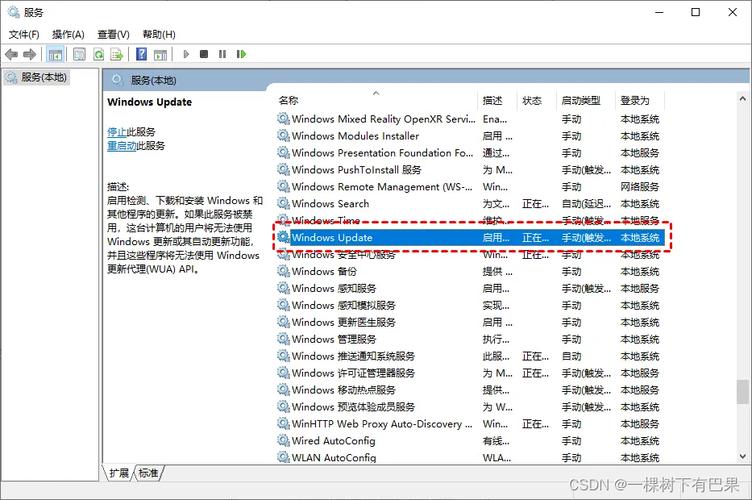
1. Windows系统更新步骤
手动检查更新
点击「开始」菜单→选择「设置」→进入「Windows更新」→点击「检查更新」,若存在可用更新,系统会自动下载并提示安装,建议连接稳定电源,避免更新中断。
调整更新时间
在「高级选项」中可设置「使用时段」,防止系统在工作时段自动重启,企业用户建议启用「暂停更新」功能,留出测试新版本兼容性的时间。
2. macOS系统更新方法
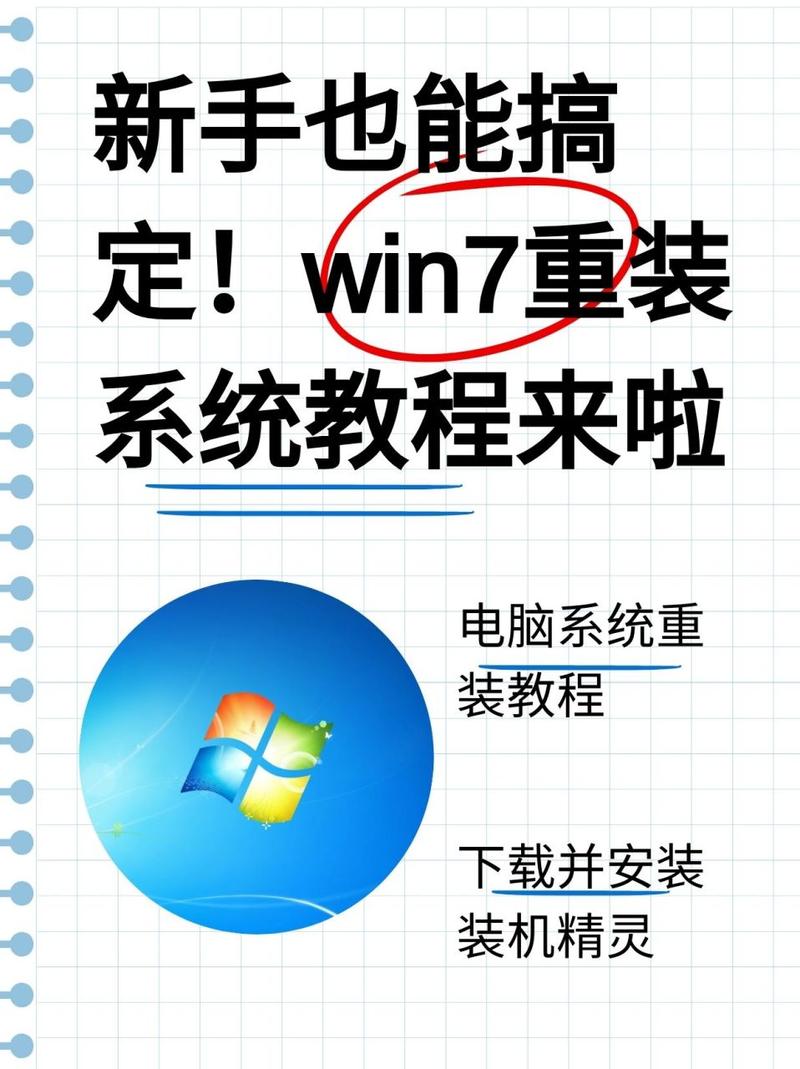
通过App Store升级
点击屏幕左上角苹果图标→选择「系统偏好设置」→进入「软件更新」,若需跨版本升级(如从Catalina升级到Monterey),需访问苹果官网下载完整安装包。
时间机器备份
重大版本更新前,建议使用外接硬盘完成全盘备份,若更新失败,可通过恢复模式重新安装系统。
3. Linux发行版更新逻辑
Ubuntu等基于Debian的系统可执行sudo apt update && sudo apt upgrade -y;Fedora用户需使用sudo dnf upgrade,滚动更新类系统(如Arch Linux)建议定期运行pacman -Syu同步仓库。
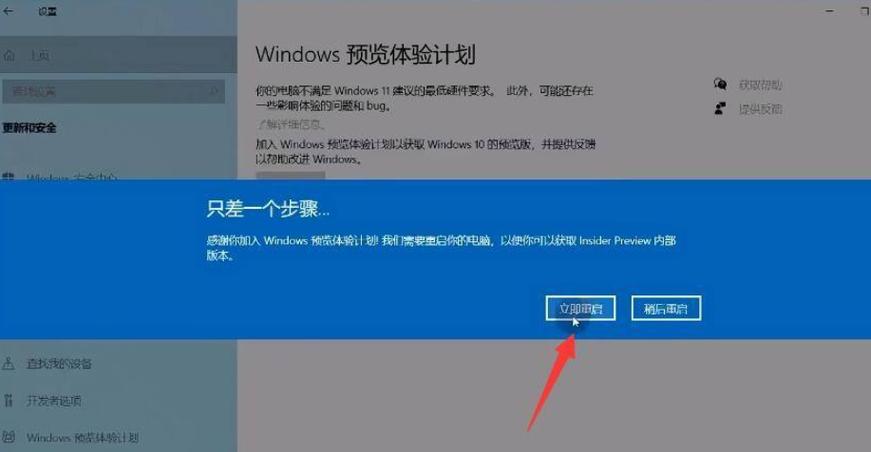
更新失败的常见解决方案
1. 释放磁盘空间
系统更新通常需要预留20GB以上存储空间,可通过「磁盘清理」工具删除临时文件,或迁移大型文件至外置硬盘。
2. 修复网络连接
DNS设置错误会导致更新服务器无法访问,尝试切换至谷歌DNS(8.8.8.8)或腾讯DNS(119.29.29.29),必要时重置网络适配器。
3. 关闭冲突软件
部分安全软件会拦截系统进程,更新前临时禁用防火墙或杀毒程序,完成后记得重新启用。
系统更新的风险防控
1、重要数据备份原则
使用云端存储或物理介质备份文档、浏览器书签、应用程序配置信息,企业用户应考虑搭建本地NAS实现自动增量备份。
2、验证更新来源真实性
警惕伪装成系统更新的钓鱼程序,Windows用户应确认更新提示来自「设置」应用;macOS更新仅通过App Store或系统偏好设置推送。
3、硬件兼容性检查
老旧设备升级前需查阅官方支持列表,Windows 11要求TPM 2.0芯片支持,2015年前生产的Mac可能无法安装最新macOS。
关于系统更新的认知误区
“更新会拖慢电脑速度”
新一代系统往往针对硬件进行优化,Windows 10 20H2版本相比早期版本内存管理效率提升12%,部分用户感知的卡顿多由驱动未同步更新导致。
“安全软件可替代系统补丁”
第三方防护工具无法完全覆盖内核级漏洞,2021年PrintNightmare漏洞事件中,仅靠系统更新才能彻底修复权限提升风险。
个人维护建议
将每月第二个周末设为“系统维护日”,检查更新、清理冗余数据并扫描磁盘错误,游戏玩家可在显卡控制面板中开启驱动自动更新功能,确保性能与稳定性兼得,主动维护的成本远低于数据丢失后的恢复代价。









评论列表 (1)
系统更新对数字时代的电脑至关重要,能修复漏洞、提升性能并防范网络攻击,遵循主流操作系统如Windows, macOS和Linux的官方指南进行定期手动检查与安装是关键所在;同时需注意备份重要数据并注意验证更新的真实性以避免风险。。
2025年07月17日 01:12